我们在使用win11电脑的时候可能会遇到电脑的屏幕显示出现问题的情况,有些用户就发现自己的win11电脑屏幕颜色发黄,看起来很不舒服,想要解决却不知道win11屏幕颜色发黄的修复方法
我们在使用win11电脑的时候可能会遇到电脑的屏幕显示出现问题的情况,有些用户就发现自己的win11电脑屏幕颜色发黄,看起来很不舒服,想要解决却不知道win11屏幕颜色发黄的修复方法是什么,今天小编就教大家win11屏幕发黄怎么解决,操作很简单,跟着小编一起来操作吧。
推荐下载:win11系统下载
方法如下:
1、win11 屏幕颜色如何调回正常呢?首先点击开始菜单,选择设置。
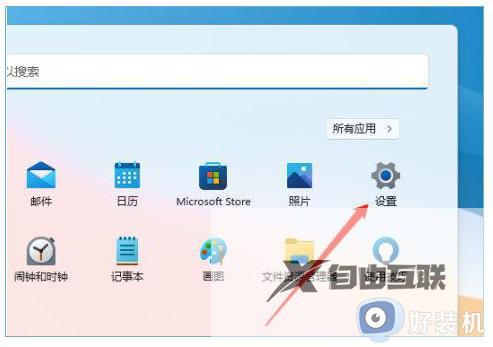
2、鼠标点击显示。
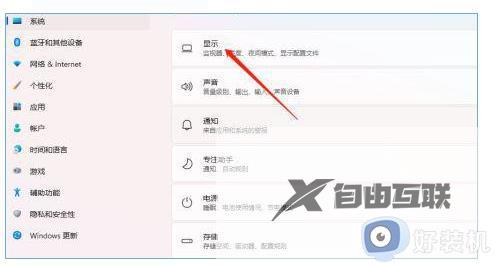
3、鼠标点击高级显示。
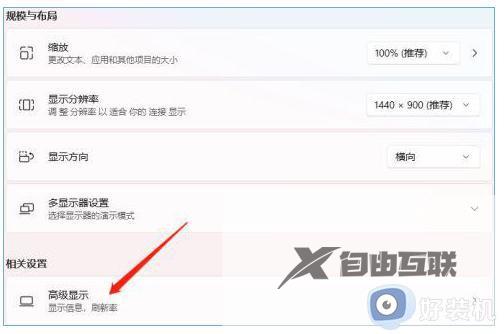
4、接着选择显示器1的显示适配器属性。
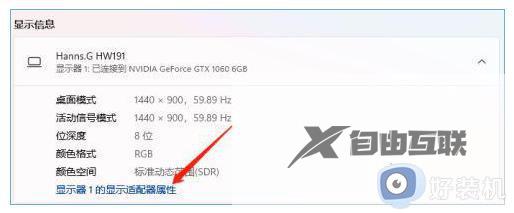
5、鼠标点击颜色管理即可成功调回。
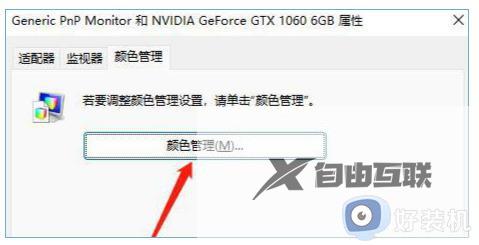
以上就是关于win11屏幕发黄怎么解决的全部内容,还有不懂得用户就可以根据小编的方法来操作吧,希望能够帮助到大家。
